这篇文章给大家分享的是有关C#如何实现自定义圆角按钮的内容。小编觉得挺实用的,因此分享给大家做个参考,一起跟随小编过来看看吧。
Winform中自带的button没有圆角属性,所以我们继承Button类,重写OnPaint事件来绘制圆角按钮。
1.绘制圆角按钮框需要用到系统自带的绘制方法:首先引入Gdi32.dll中的CreateRoundRectRgn方法。经过验证此方法在大量控件情况下使用,会导致GDI+绘图问题!现在改用自己绘制的圆角GraphicsPath进行填充显示,效果更好,圆角更圆润了!
重写OnPaint方法:
protected override void OnPaint(PaintEventArgs pe)
{
if (!roundCorner)
{
base.OnPaint(pe);
return;
}
Graphics g = pe.Graphics;
g.SmoothingMode = SmoothingMode.AntiAlias;
//g.SmoothingMode = SmoothingMode.HighQuality;
//g.CompositingQuality = CompositingQuality.HighQuality;
//g.InterpolationMode = InterpolationMode.HighQualityBicubic;
Rectangle rect = this.ClientRectangle;
Brush brhBorder = new SolidBrush(crBorderPainting);
Brush brhRect = new SolidBrush(BackColor);
Brush b0 = new SolidBrush(this.Parent.BackColor);
Brush bfont = new SolidBrush(ForeColor);
try
{
g.Clear(this.Parent.BackColor);
int borderSize = FlatAppearance.BorderSize;
try
{
GraphicsPath path = CreateRoundRect(rect.Left, rect.Top, rect.Left + rect.Width - borderSize, rect.Top + rect.Height - borderSize);
g.FillPath(brhBorder, path);
path.Dispose();
path = CreateRoundRect(rect.Left + borderSize /2f, rect.Top + borderSize / 2f, rect.Left + rect.Width - borderSize * 2, rect.Top + rect.Height - borderSize * 2);
g.FillPath(brhRect, path);
path.Dispose();
}
catch (Exception e)
{
Console.WriteLine("FillPath:" + e.Message);
}
if (this.Text != string.Empty)
{
StringFormat sf = StringFormat.GenericTypographic;
sf.FormatFlags |= StringFormatFlags.MeasureTrailingSpaces;
SizeF sizeoftext = g.MeasureString(this.Text, Font);
float tx = (float)((this.Width - sizeoftext.Width) / 2.0);
float ty = (float)((this.Height - sizeoftext.Height) / 2.0);
g.DrawString(this.Text, Font, bfont, tx, ty);
}
}
finally
{
b0.Dispose();
brhBorder.Dispose();
brhRect.Dispose();
bfont.Dispose();
}
}private GraphicsPath CreateRoundRect(float rleft, float rtop, float rwidth, float rheight)
{
float r = radius;
if (rwidth < rheight)
{
if (radius > rwidth / 2f)
r = rwidth / 2f;
}
else
{
if (radius > rheight / 2f)
r = rheight / 2f;
}
GraphicsPath path;
RectangleF rectRow = new RectangleF(rleft, rtop + r, rwidth, rheight - r * 2);
RectangleF rectColumn = new RectangleF(rleft + r, rtop, rwidth - r * 2, rheight);
path = new GraphicsPath(FillMode.Winding);
path.AddRectangle(rectRow);
path.AddRectangle(rectColumn);
//左上
path.AddEllipse(rleft, rtop, r * 2, r * 2);
//右上
path.AddEllipse(rleft + rwidth - r * 2, rtop, r * 2, r * 2);
//左下
path.AddEllipse(rleft, rtop + rheight - r * 2, r * 2, r * 2);
//右下
path.AddEllipse(rleft + rwidth - r * 2, rtop + rheight - r * 2, r * 2, r * 2);
return path;
}2.如果需要增加悬浮效果,可以重写OnMouseEnter、OnMouseLeave事件来改变边界及背景色。
private Color crBorderActive = Color.FromArgb(Convert.ToInt32("FF3283C4", 16));
private Color crRectActive = Color.FromArgb(Convert.ToInt32("FFE3F3FB", 16));
private Color crBorderDefault = Color.FromArgb(215, 215, 215);
protected override void OnMouseEnter(EventArgs e)
{
base.OnMouseEnter(e);
this.BackColor = crRectActive;
this.FlatAppearance.BorderColor = crBorderActive;
}
protected override void OnMouseLeave(EventArgs e)
{
base.OnMouseLeave(e);
this.BackColor = Color.White;
this.FlatAppearance.BorderColor = crBorderDefault;
}至此一个圆角按钮就完成了^_^。效果如下:
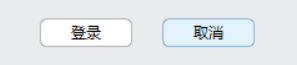
感谢各位的阅读!关于“C#如何实现自定义圆角按钮”这篇文章就分享到这里了,希望以上内容可以对大家有一定的帮助,让大家可以学到更多知识,如果觉得文章不错,可以把它分享出去让更多的人看到吧!
免责声明:本站发布的内容(图片、视频和文字)以原创、转载和分享为主,文章观点不代表本网站立场,如果涉及侵权请联系站长邮箱:is@yisu.com进行举报,并提供相关证据,一经查实,将立刻删除涉嫌侵权内容。